MTR - Un outil de diagnostic réseau pour Linux
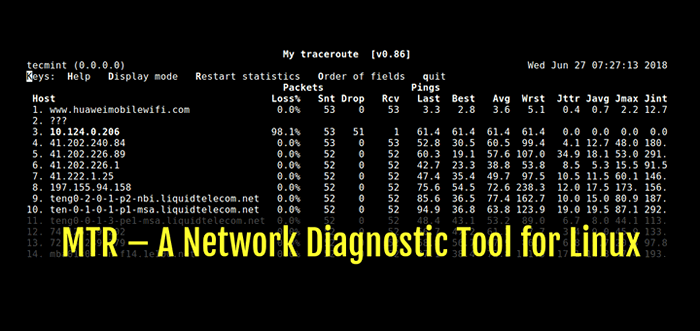
- 3993
- 762
- Anaïs Charles
MTR est un outil de diagnostic de réseau de ligne de commande simple et multiplateforme qui combine les fonctionnalités de couramment utilisé traceroute et ping-ping Programmes en un seul outil. De la même manière que traceroute, MTR Imprime des informations sur l'itinéraire que les paquets empruntent de l'hôte sur lequel MTR est exécuté vers un hôte de destination spécifié par l'utilisateur.
Lire aussi: Comment auditer les performances du réseau, la sécurité et le dépannage dans Linux
Cependant, MTR montre une richesse d'informations que traceroute: Il détermine la voie vers une machine distante tout en imprimant le pourcentage de réponse ainsi que les temps de réponse de tous les sauts de réseau dans la route Internet entre le système local et une machine distante.
Comment fonctionne MTR?
Une fois que vous avez couru MTR, Il sonde la connexion réseau entre le système local et un hôte distant que vous avez spécifié. Il établit d'abord l'adresse de chaque saut de réseau (ponts, routeurs et passerelles, etc.) Entre les hôtes, alors pings (envoie une séquence ICMP Echo demande à) chacun pour déterminer la qualité du lien vers chaque machine.
Au cours de cette opération, MTR Sorte quelques statistiques utiles sur chaque machine - mise à jour en temps réel, par défaut.
Cet outil est préinstallé sur la plupart des distributions Linux et est assez facile à utiliser une fois que vous avez parcouru le 10 exemples de commande MTR pour les diagnostics réseau à Linux, expliqués ci-dessous.
Si MTR n'est pas installé, vous pouvez l'installer sur vos distributions Linux respectives à l'aide de votre gestionnaire de package par défaut comme indiqué.
$ sudo apt install mtr $ sudo yum install mtr $ sudo dnf install mtr
10 Exemples d'utilisation des outils de diagnostic MTR
1. L'exemple le plus simple d'utilisation MTR est de fournir le nom de domaine ou l'adresse IP de la machine distante comme argument, par exemple Google.com ou 216.58.223.78. Cette commande vous montrera un traceroute Rapport mis à jour en temps réel, jusqu'à ce que vous quittez le programme (en appuyant q ou Ctrl + c).
$ mtr google.com OU $ mtr 216.58.223.78 Début: jeu 28 juin 12:10:13 2018 Hôte: Tecmint Loss% snt dernier avg meilleur wrst stdev 1.| - 192.168.0.dix.0% 5 0.3 0.3 0.3 0.4 0.0 2.| - 5.5.5.211 0.0% 5 0.7 0.9 0.7 1.3 0.0 3.| - 209.SNAT-111-91-120.HNS.n 80.0% 5 7.1 7.1 7.1 7.dix.0 4.| - 72.14.194.226 0.0% 5 1.9 2.9 1.9 4.4 1.1 5.| - 108.170.248.161 0.0% 5 2.9 3.5 2.0 4.3 0.7 6.| - 216.239.62.237 0.0% 5 3.0 6.2 2.9 18.3 6.7 7.| - BOM05S12-en-F14.1E100.net 0.0% 5 2.1 2.4 2.0 3.8 0.5
2. Vous pouvez forcer MTR à afficher les adresses IP numériques au lieu des noms d'hôte (généralement FQDN - Noms de domaine entièrement qualifiés), en utilisant le -n Flag comme indiqué.
$ mtr -n google.com Début: jeu 28 juin 12:12:58 2018 Hôte: Tecmint Loss% snt dernier avg meilleur wrst stdev 1.| - 192.168.0.dix.0% 5 0.3 0.3 0.3 0.4 0.0 2.| - 5.5.5.211 0.0% 5 0.9 0.9 0.8 1.dix.0 3.|-- ??? 100.0 5 0.0 0.0 0.0 0.0 0.0 4.| - 72.14.194.226 0.0% 5 2.0 2.0 1.9 2.0 0.0 5.| - 108.170.248.161 0.0% 5 2.3 2.3 2.2 2.4 0.0 6.| - 216.239.62.237 0.0% 5 3.0 3.2 3.0 3.3 0.0 7.| - 172.217.160.174 0.0% 5 3.7 3.6 2.0 5.3 1.4
3. Si vous souhaitez que MTR affiche les deux noms d'hôtes ainsi que les numéros IP numériques utilisez le -b Flag comme indiqué.
$ mtr -b google.com Début: jeu 28 juin 12:14:36 Hôte 2018: Tecmint Loss% snt dernier avg meilleur wrst stdev 1.| - 192.168.0.dix.0% 5 0.3 0.3 0.3 0.4 0.0 2.| - 5.5.5.211 0.0% 5 0.7 0.8 0.6 1.0 0.0 3.| - 209.SNAT-111-91-120.HNS.n 0.0% 5 1.4 1.6 1.3 2.dix.0 4.| - 72.14.194.226 0.0% 5 1.8 2.1 1.8 2.6 0.0 5.| - 108.170.248.209 0.0% 5 2.0 1.9 1.8 2.0 0.0 6.| - 216.239.56.115 0.0% 5 2.4 2.7 2.4 2.9 0.0 7.| - BOM07S15-en-F14.1E100.net 0.0% 5 3.7 2.2 1.7 3.7 0.9
4. Pour limiter le nombre de pings à une valeur et quitter MTR Après ces pings, utilisez le -c drapeau. Si vous observez de la Snt colonne, une fois que le nombre spécifié de pings est atteint, la mise à jour en direct s'arrête et le programme sort.
$ mtr -c5 google.com
5. Vous pouvez le définir en mode rapport à l'aide du -r Flag, une option utile pour produire des statistiques concernant la qualité du réseau. Vous pouvez utiliser cette option avec le -c Option pour spécifier le nombre de pings. Puisque les statistiques sont imprimées à MST sortie, vous pouvez les rediriger vers un fichier pour une analyse ultérieure.
$ mtr -r -c 5 google.com> MTR-REPORT
Le -w L'indicateur permet un mode de rapport large pour une sortie plus claire.
$ mtr -rw -c 5 google.com> MTR-REPORT
6. Vous pouvez également réorganiser les champs de sortie comme vous le souhaitez, cela est rendu possible par le -o Flag comme indiqué (voir la page MTR Man pour le sens des étiquettes de champ).
$ mtr -o "lsdr nbaw jmxi" 216.58.223.78
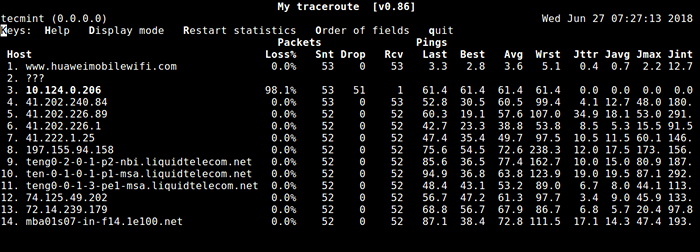 Champs MTR et commande
Champs MTR et commande 7. L'intervalle par défaut entre ICMP Echo Les demandes sont une seconde, vous pouvez spécifier l'intervalle entre les demandes d'écho ICMP en modifiant la valeur à l'aide du -je Flag comme indiqué.
$ mtr -i 2 google.com
8. Vous pouvez utiliser des paquets TCP SYN ou des datagrammes UDP au lieu des demandes d'écho ICMP par défaut comme indiqué.
$ MTR - Test TCP.com ou $ mtr --udp test.com
9. Pour spécifier le nombre maximum de houblon (La valeur par défaut est 30) Pour être sondé entre le système local et la machine distante, utilisez le -m drapeau.
$ mtr -m 35 216.58.223.78
dix. Tout en sondant la qualité du réseau, vous pouvez définir la taille de paquet utilisée dans les octets à l'aide du -s drapeau comme ça.
$ mtr -r -s paquetSize -c 5 google.com> MTR-REPORT
Avec ces exemples, vous devriez être prêt à aller avec l'utilisation MTR, Voir la page de l'homme pour plus d'options d'utilisation.
$ man mtr
Consultez également ces guides utiles sur les configurations du réseau Linux et le dépannage:
- 13 Commandes de configuration et de dépannage du réseau Linux
- Comment bloquer les demandes ICMP Ping ICMP aux systèmes Linux
C'est tout pour le moment! MTR est un outil de diagnostic réseau simple, facile à utiliser et surtout. Dans ce guide, nous avons expliqué Commande 10 MTR Exemples dans Linux. Si vous avez des questions ou des pensées à partager avec nous, utilisez le formulaire de commentaire ci-dessous.
- « NGXTOP - Surveillez les fichiers journaux Nginx en temps réel dans Linux
- Comment surveiller les bases de données MySQL / MARIADB à l'aide de NetData sur Centos 7 »

